آموزش تنظیم تب امکانات یا other در WHMCS
آموزش تنظیم تب امکانات یا other در WHMCS

همان طور که می دانیم بعد از نصب whmcs و تنظیمات آن به آموزش تنظیم تب امکانات یا other در WHMCSمی پردازم . داخل این سربرگ هم امکانات خوبی قرار گرفته که با تنظیم اون ها می تونید whmcs رو کمی اختصاصی تر کنید.با مسترآموز همراه باشید.
تنظیم تب امکانات یا other در whmcs :
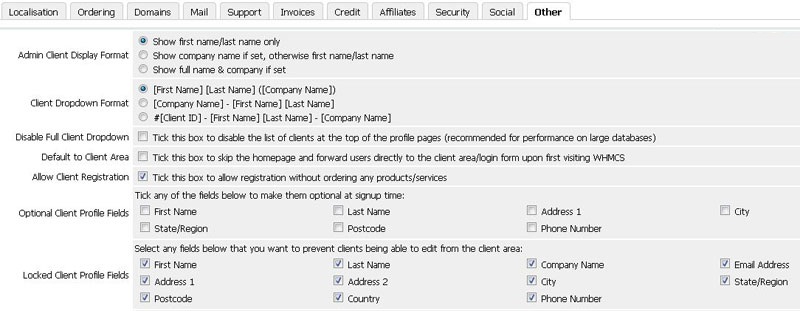
- Admin Client Display Format: می توانید مشخص نمایید که اطلاعات کاربران در ناحیه مدیریتی به چه صورتی باشد. گزینه های قابل انتخاب به شرح زیر است:
- Show first name/last name only: فقط نمایش نام و نام خانوادگی
- Show company name if set, otherwise first name/last name: نمایش نام شرکت اگر تنظیم شده باشد، در غیر این صورت نمایش نام و نام خانوادگی
- Show full name & company if set: نمایش کامل نام و شرکت در صورتیکه تنظیم شده باشد
- Client Dropdown Format: نام کاربرانتان در لیست کشویی ناحیه مدیریتی به چه صورت نمایش داده شود. گزینه های قابل انتخاب به شرح ذیل می باشند:
- [First Name] [Last Name] ([Company Name]): نام نام خانوادگی ( نام شرکت)
- [Company Name] – [First Name] [Last Name]: نام شرکت – نام نام خانوادگی
- #[Client ID] – [First Name] [Last Name] – [Company Name]: شماره کاربر – نام نام خانوادگی – نام شرکت
- Disable Full Client Dropdown: نمایش لیست کشویی موجود در بالای ناحیه مدیریتی را حذف نمایید. این گزینه برای دیتابیس های بزرگ که لود صفحه را با مشکل مواجه می نماید مفید می باشد و توصیه می گردد.
- Default to Client Area: به طور معمول وقتی کاربران و بازدیدکنندگان شما برای اولین بار سایت شما که WHMCS روی آن نصب گردیده است را مشاهده می نمایند، با صفحه ای حاوی فهرستی از صفحات مختلف مانند: ناحیه کاربری، ارسال درخواست، مشاهده درخواست ها، ثبت سفارش و … مواجه خواهند شد. با انتخاب این گزینه از این صفحه چشم پوشی و کاربران به صورت مستقیم به ناحیه کاربری جهت ورود هدایت خواهند شد.
- Allow Client Registration:کاربران قادر خواهند بود در سایت ثبت نام نمایند حتی بدون ثبت سفارش محصول یا سرویس.
- Optional Client Profile Fields: برخی از فیلد های مشخصات کاربران را به صورت اختیاری تعریف نمایید. برای مثال اگر فیلد Phone Number یا همان شماره تلفن را در این قسمت تیک بزنید و به صورت اختیاری تعریف نمایید، کاربران در هنگام ثبت نام و یا فرم های سفارش می توانند این فیلد را خالی رها نمایند و مابقی مراحل را دنبال کنند. البته به این نکته توجه داشته باشید که ماژول های خاص، بویژه ثبت کننده های دامنه، برای عمل کردن به تمامی اطلاعات مشتریان نیاز دارند.
- Locked Client Profile Fields: امکان ویرایش اطلاعات انتخاب شده را از کاربران در ناحیه کاربریشان بگیرید. در این صورت کاربران فقط قادر به مشاهده اطلاعات خود خواهند و فیلد ها به صورت فیلد ورود اطلاعات نخواهند بود . جهت تغییر اطلاعات یا بروز رسانی آن ها کاربران باید با شما تماس بگیرند.
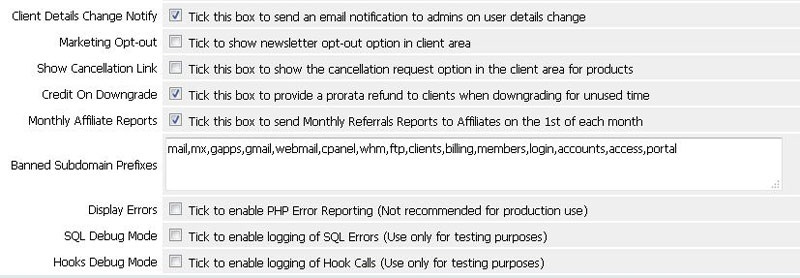
- Client Details Change Notify: اگر کاربری اقدام به تلاش جهت تغییر مشخصات خود نماید با انتخاب نمودن این گزینه، ایمیل اطلاعیه ای برای مدیران ارسال خواهد شد.
- Marketing Opt-out: امکان عضویت در خبرنامه برای کاربران در ناحیه کاربریشان فراهم خواهد شد.
- Show Cancellation Link:اگر فعال باشد، کاربران امکانی را در قسمت جزعیات سرویس تحت عنوان درخواست لغو سرویس را خواهند داشت. با ارسال درخواست لغو سرویس، یک درخواست لغو در قسمت منوی Client، زیر منوی Cancellation Requests ایجاد می گردد و یک ایمیل نیز ارسال می شود. سپس در اجرای کرون این سرویس لغو می گردد. در صورتیکه می خواهید کاربران نتوانند سرویس های خود را لغو نمایند این گزینه را غیر فعال نمایید.
- Credit On Downgrade: اگر این گزینه فعال باشد، زمانیکه سرویسی تنزیل می یابد مبلغی متناسب با زمان باقی مانده استفاده نشده به اعتبار کاربر در ناحیه کاربری اش افزوده خواهد شد.
- Monthly Affiliate Reports: اگر این گزینه فعال باشد، روز اول هر ماه گزارشی تحت یک ایمیل از وضعیت مشتریان هر اکانت بازاریاب ارسال خواهد شد.
- Banned Subdomain Prefixes: پیشوند های ساب دامین های غیر مجاز برای استفاده توسط کاربران را تعیین نمایید.در این صورت امکان ایجاد سفارش با این ساب دامین های تعریف شده در لیست از کاربران گرفته خواهد شد. برای تعرف یک پیشوند جدید از علامت «،» استفاده نمایید.
- Display Errors: قابلیت نمایش خطاها با استفاده از PHP Error Reporting را فعال نمایید.
- SQL Debug Mode: این گزینه باید غیر فعال باقی بماند مگر اینکه دستور تغییر آن توسط کارکنان پشتیبانی WHMCS انجام شود. با فعال نمودن این گزینه، هرگونه خطای مرتبط با دیتابیس در مسیر Utilities > Logs > Activity Log ثبت خواهد شد.
- Hooks Debug Mode:می توانید برای حل مشکلات با action hooks استفاده نمایید. این کار در مسیر Utilities > Logs > Activity Log نیز انجام خواهد شد.
- نکته مهم : فعال نمودن گزینه آخر منجر به ایجاد تعداد بسیار زیادی اکتیویتی لاگ ثبت شده خواهد شد. بنابر این حتما می بایست غیر فعال باشد مگر در مواقعی که قصد اشکال زدایی دارید و پس از آن نیز می بایست مجدد غیر فعال گردد.
در صورتی که این آموزش برای شما مفید بود حتما به شما توصیه می کنیم که از سایر آموزش های whmcs هم استفاده کنید.
نحوه اتصال whm به سیستم whmcs به صورت ساده
آموزش ساده ی فعال کردن تایید هویت دو مرحله ای در WHMCS
معرفی کامل و جامع صفحه گزارش گیری reports در whmcs
آموزش نحوه ی آپدیت WHMCS
آموزش ساده ی نحوه ی آپدیت WHMCS
معرفی کامل صفحه یک کاربر در مدیریت whmcs و تحلیل اطلاعات
آموزش تصویری افزایش امنیت WHMCS از طریق هاست
نحوه مدیریت کارمندان و مدیران در WHMCS
نحوه تنظیم Localisation در تنظیمات WHMCS
نحوه ایجاد مدیر جدید در WHMCS
نحوه تنظیم شبکه های اجتماعی در تنظیمات WHMCS
آموزش فعال کردن تایید هویت دو مرحله ای در WHMCS
نحوه تغییر قالب ایمیل در WHMCS
آموزش تصویری و مرحله به مرحله نصب whmcs بر روی هاست سی پنل
نحوه پیکربندی تنظیمات ثبت و تمدید دامنه در WHMCS
نحوه گروه بندی کاربران در WHMCS
نحوه ورود مدیریت WHMCS
نحوه تنظیم سطح دسترسی مدیران در WHMCS
نحوه تنظیم اتوماسیون در WHMCS جهت خودکار سازی انجام وظایف
آموزش تنظیم تب support یا پشتیبانی در WHMCS
آموزش تنظیم تب سفارش یا Ordering در WHMCS
نحوه ایجاد فیلد های سفارشی در WHMCSبه صورت ساده و مختصر
تدریس خصوصی سئو




